prin configurarea manuală WiFi router pentru Beeline (corbina)
Configurarea router „Beeline“
Acest manual va ajuta să-l configurați pentru munca suplimentară în doar 5 pași.
Conectați cablul de alimentare al computerului, în oricare dintre cele 4 porturi LAN ale routerului. „Beeline“ cablu care a avut loc într-un apartament instalatorii „Beeline“, trebuie să fie conectat la portul WAN.
Intră în câmpul „User name» - admin
în câmpul „Password» - admin.

Înainte de a deschide pagina principală a interfeței web a router-ului, configurați router-ul pentru a începe, selectați opțiunea WAN.
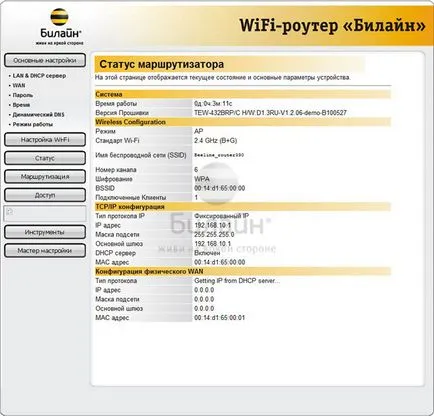
Faceți clic pe „Salvați modificările“.
Așteptați până când router-ul va salva setările și conectați la Internet, de obicei durează 1-2 minute.

Pentru a configura o rețea fără fir acasă, faceți clic pe „Customize Wi-Fi» în interfața web a routerului.
Alegeți standard de 2,4 GHz (B + G) și AP Mode.
În „numele rețelei fără fir (SSID)“, introduceți numele dorit de rețea fără fir (numele trebuie să fie scrise în limba engleză) în câmpul „Număr canal“, selectați Auto. Faceți clic pe „Salvați modificările“. Așteptați până când router-ul va salva modificările.
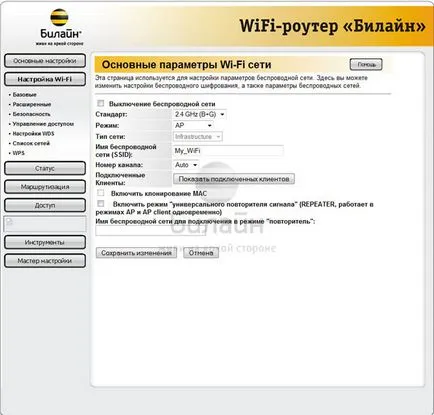
Pentru a proteja rețeaua împotriva accesului neautorizat de la vecini, hackeri, etc, faceți clic pe elementul „Securitate“. Câmpul „autentificare“, selectați WPA2 mixt. Pentru câmpul «modul de autentificare WPA“, selectați Personal.
Linia «criptare WPA“ tick punkta TKIP, în «criptare WPA2 line» - AES.
În „formatul cheie presetată“ selectați Password. „Pre-cheie“, a seta parola pentru a accesa rețeaua fără fir a routerului, parola nu trebuie să conțină caractere chirilice, precum și să fie de cel puțin 8 caractere lungime.
Faceți clic pe „Salvați modificările“. Felicitări!
Felicitări, ați setat complet routerul pentru rețeaua „Beeline“!
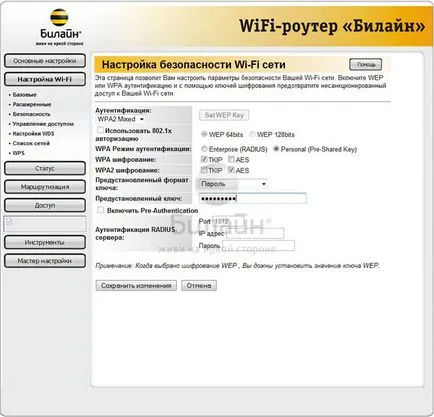
Pentru a configura serviciul „Beeline TV“ pentru a configura pe router nu are nevoie de nimic în plus, trebuie doar să conectați consola la oricare dintre router LAN-port, după set-top box este încărcată, puteți viziona de înaltă calitate TV digital.
program de configurare router automat "Beeline"
Configurarea router D-Link 320 "
1. Conectați cablul de alimentare al computerului, în oricare dintre cele 4 porturi LAN ale routerului.
Cablu care se întindea în apartamentul tău, instalatorilor noastre, trebuie să fie conectat la «INTERNET» Port.
ar trebui să apară următoarea fereastră:
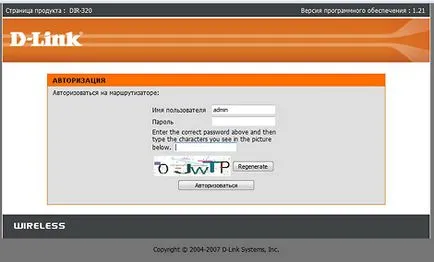
Intră în câmpul „Nume utilizator»: admin, «Parola“ câmp necompletat.
2. Vei avea interfață bazată pe web a casetei de router pentru a începe configurarea conexiunii, faceți clic pe „Configurarea conexiunii la Internet manual.“
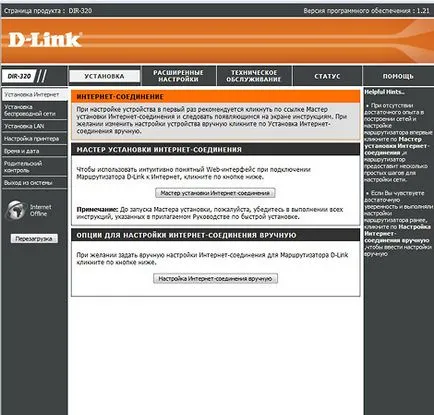
3. Fereastra „Setări conexiune“.
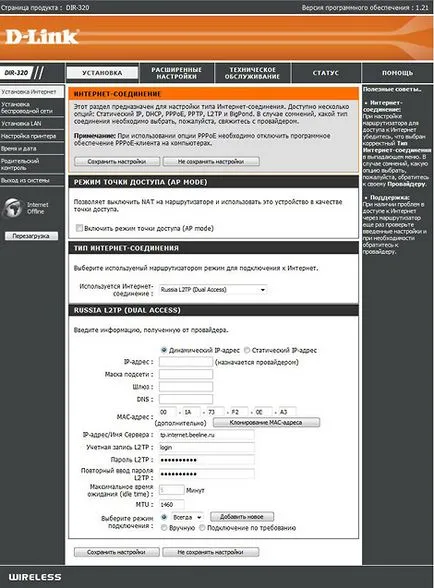
4. Așteptați până când router-ul va salva setarea, atunci conexiunea este stabilită automat.
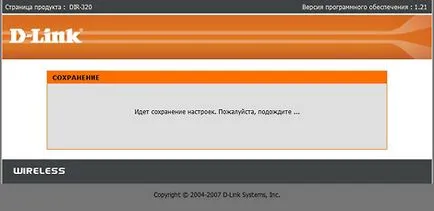
5. Acum, configurați rețeaua fără fir pe router.
Pentru a face acest lucru, selectați secțiunea „Install“, apoi faceți clic pe „Configurarea unei rețele fără fir.“
Dați clic pe „Configurarea unei conexiuni fără fir manual.“
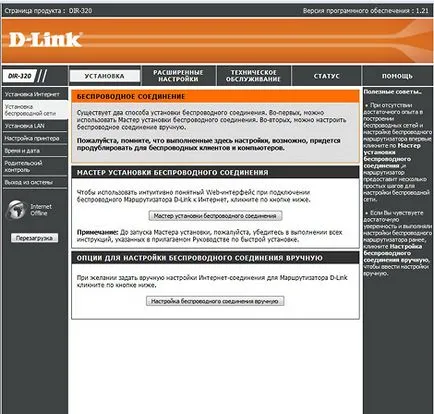
6. După ce a făcut clic, fereastra cu setări „Wireless LAN“ pentru router.
În secțiunea «Wi-Fi Protected Setup» deselecta elementul "Enable".
Mai mult, în secțiunea de configurare „Rețea wireless“ aranja elementele așa cum este descris mai jos:
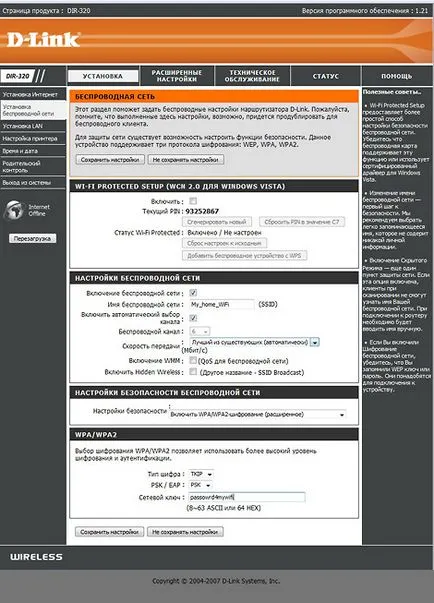
Activarea tick de rețea fără fir.
Wireless Nume de rețea: Introduceți în acest câmp numele dorit pentru rețeaua fără fir.
Activează Selectare automată a canalelor: bifați.
Viteza de transmisie: cel mai bun dintre cele existente.
Activarea WMM: debifa dacă există unul.
Activați ascunse fără fir: debifa dacă există unul.
Du-te la secțiunea „Setări de securitate“.
Setări de securitate: Selectați "Activați WPA / WPA2-criptare (Advanced)"
În secțiunea «WPA / WPA2» parametri selectați criptați rețeaua fără fir.
Deoarece "Cipher Type", selectați TKIP.
PSK / EAP: selectați PSK.
În cheia de rețea: Introduceți parola pentru a accesa rețeaua fără fir.
Faceți clic pe „Salvați setările.“
Felicitări, router-ul este gata să lucreze în rețeaua de „Beeline“.
Configurarea router Asus 520 gC / gu »
3. Faceți clic pe Next pentru a merge la meniul Quick Setup sau selectați
Bookmark Quick Setup.
4. Selectați fusul orar și faceți clic pe Next.
5. Selectați al treilea punct - ADSL sau altă conexiune care necesită nume de utilizator și o parolă - și faceți clic pe Următorul.
6. În câmpul Nume utilizator, introduceți numele de utilizator. dat la tine pentru a accesa internetul. În câmpul Parolă, introduceți parola și faceți clic pe Următorul.
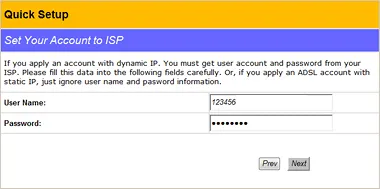
7. Scrieți bătaie a inimii sau PPTP / L2TP (VPN) Nume server Server vpn.internet.beeline.ru și faceți clic pe Următorul.
8. În fila Setare IP WAN la punctele: Get IP automat? și Ia automat serverul DNS? Puneți comutatorul la Da. Faceți clic pe Next.
9. Pentru a configura rețeaua fără fir (WiFi), introduceți în câmpul SSID este un nume arbitrar al rețelei fără fir (de exemplu, ASUS-HOME). Selectați nivelul de securitate în câmpul Nivel de securitate (de exemplu, Înalt (WPA-PSK / WPA2-PSK)), în caseta Passphrase, introduceți parola pentru rețeaua fără fir. Faceți clic pe Finish.
10. Butonul SaveRestart Faceți clic pentru a salva setările și reporniți router.
Configurarea router Zyxel P-330W EE »
3.Proceed pe tab-ul WAN și introduceți următoarele setări:
- Tip WAN de acces: PPTP
- Intranet IP automat Atingerea
- Informații Server: comutator pus: URL Address și introduceți numele serverului vpn.internet.beeline.ru
- Nume utilizator: numele de utilizator (caracterele înainte de semnul @ - numele de utilizator ați introdus la înregistrare)
- Parola: parola
- Tip de autentificare: Cap
- MTU Dimensiune: 1450
- DNS Atinge
- Clone MAC Address (manual) (câmpul implicit 000000000000)
Verificați „spectacol“ elemente:
- Răspunsul la WAN Ping
- Activați PPTP trec prin pe conexiune VPN
- Activați L2TP trec prin pe conexiune VPN
Scoateți „capusa“ la punctele:
- activaţi UPnP
- Activați IPsec trec prin pe conexiune VPN
Configurarea router TRENDnet TEW-432BRP »
Înainte de a configura router-ul, asigurați-vă că este instalat până în prezent firmware-ului. Până în prezent, pentru router TRENDnet TEW-432BRP firmware-ul real este 3.10B14. și un router pentru TRENDnet TEW-652BRP - 1.10B13.
Dacă routerul se execută un firmware diferit, descărca noua, folosind traficul local:
Introdu admin numele de utilizator și parola admin
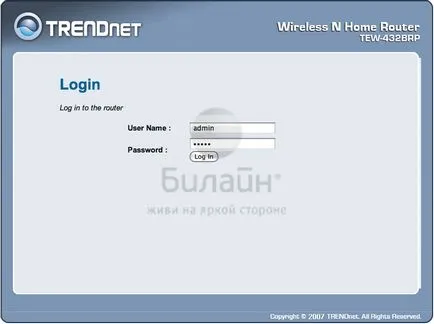
2. Faceți clic pe fila Complex din meniul principal pe fila WAN și configurați router-ul așa cum se arată în imagine:
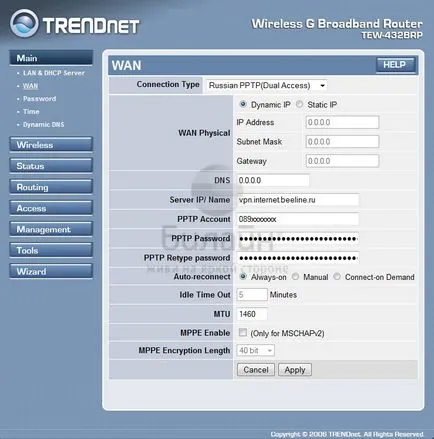
1) Tip conexiune - PPTP Rusă
2) Selectați IP dinamic
3) câmpul DNS nu trebuie schimbate
4) IP-ul serverului / Nume - vpn.internet.beeline.ru
5) Cont PPTP - introduceți numele de conectare pe Internet
6) câmpul PPTP Password, PPTP Repetă parola, introduceți parola
7) Auto-reconectare - Selectați Always-on
8) Setați MTU - 1460
9) Faceți clic pe Aplicare
3. Este timpul pentru a configura routerul de rețea fără fir.
Pentru a face acest lucru click pe butonul Wireless și selectați opțiunea de bază. În fereastra care apare, bifați aranjați așa cum se arată în figura.
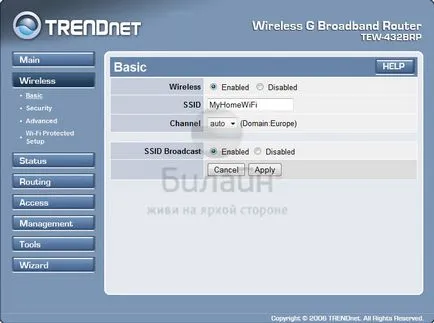
Wireless - Activați
SSID - În acest domeniu, introduceți numele dorit pentru routerul de rețea fără fir, de exemplu, MyHomeWiFi.
Canal - auto
SSID Broadcast - Activați
4. Acum, aveți nevoie pentru a proteja rețeaua fără fir, pentru acest selectați Security.
În fereastra rezultată, aranja spectacol, așa cum este indicat în figură.

Tip autentificare - WPA Auto
PSK / EAP -PSK
Clipher Tip - TKIP
Passphrase / Passphrase confirmat - în acest domeniu, introduceți parola pentru a accesa routerul fără fir, parola trebuie să conțină cel puțin 8 caractere.
Faceți clic pe butonul Aplicare.